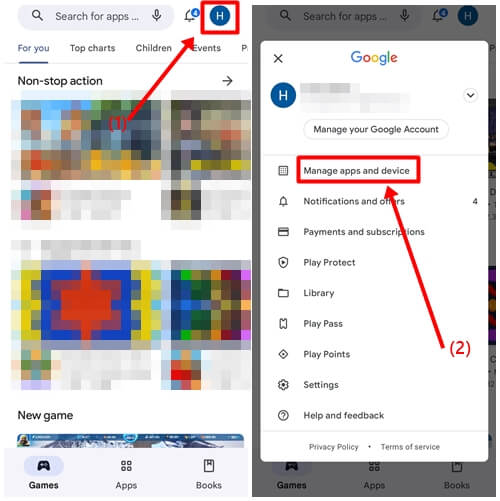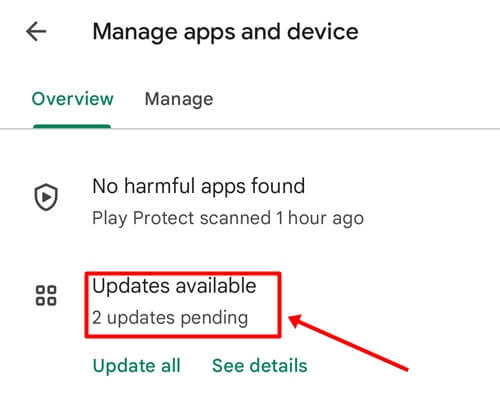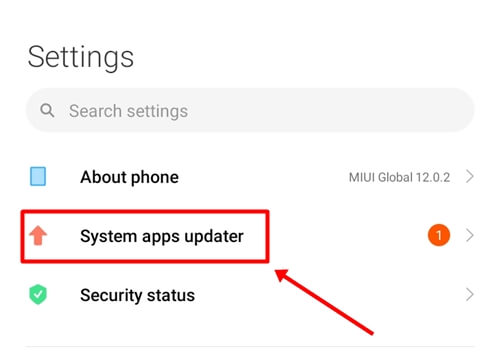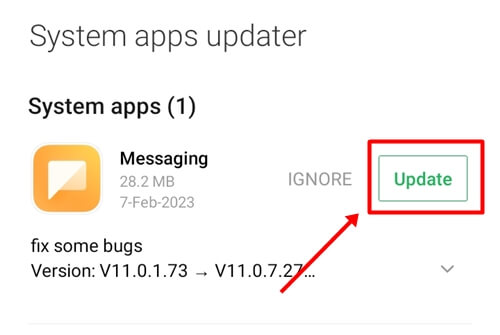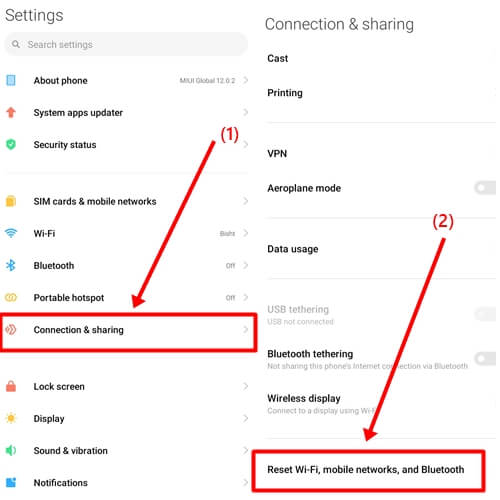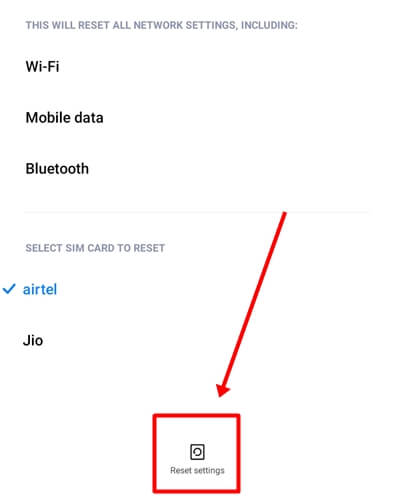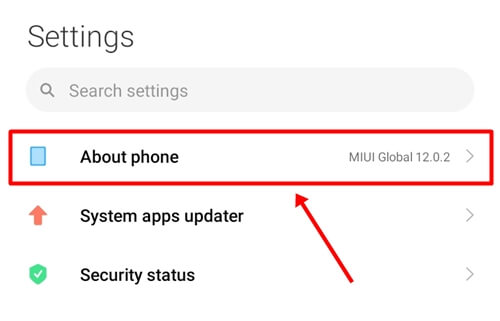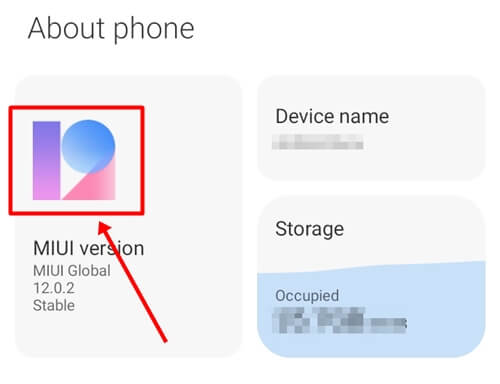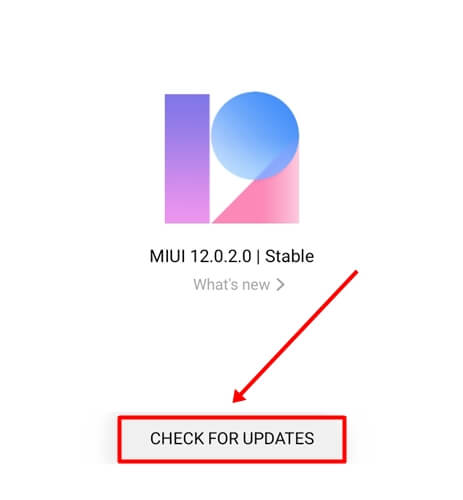6 лучших способов исправить проблему, когда Android не отправляет графические сообщения
Отправлять фотографии и видео со смартфона Android на другой смартфон очень легко с помощью различных доступных нам приложений для социальных сетей. Однако что, если вам нужно поделиться фотографией с человеком, у которого нет смартфона? В таких случаях люди часто обращаются к отправке фотографий посредством текстовых сообщений.
Если вы пытаетесь отправить кому-то изображение, но не можете, мы поделимся с вами лучшими способами отправить кому-либо сообщение с изображением. Прежде чем приступить к использованию методов, первым делом убедитесь, что на вашей SIM-карте достаточный баланс.
Если нет, сначала пополните SIM-карту. Отправка изображений (MMS) стоит дороже, чем обычное текстовое сообщение. Я надеюсь, вы понимаете, это. Давайте перейдем к лучшим методам, которые помогут вам отправлять графические сообщения, не теряя времени.
Лучшие способы исправить Android не отправляет графические сообщения
Если вы не можете отправить фотографии через СМС и ищете решение, вы найдете решение своей проблемы в этой статье. Мы предлагаем вам внимательно прочитать эту статью и выполнить соответствующие действия.
1. Перезагрузите телефон.
Перезагрузка телефона — лучший вариант, если вы столкнулись с внезапными проблемами со смартфоном Android. Иногда из-за ошибок и сбоев наш телефон начинает работать медленно, а приложения начинают вылетать, что можно исправить только путем перезагрузки.
Перезапуск очищает всю временную память и завершает все фоновые процессы, что может помочь решить проблему. Поэтому перезагрузка может быть лучшим вариантом, если у вас возникнут какие-либо проблемы с телефоном Android.
2. Используйте мобильные данные
Для отправки графического сообщения необходимо подключение к Интернету и достаточный баланс. Если вы пытаетесь отправить изображение без подключения к Интернету, это может быть причиной того, что оно не отправляется.
Если вы используете Wi-Fi, выключите его, включите мобильные данные и повторите попытку. Даже после всего этого, если вы по-прежнему не можете отправить графическое сообщение со своего телефона Android, попробуйте использовать другие методы.
3. Очистите данные кэша
Очистка кеша и данных — наиболее распространенное решение, если у вас возникли проблемы с каким-либо приложением. По сути, данные кэша временно хранят наши действия, чтобы мы могли легко использовать эту функцию в следующий раз.
Иногда в нем хранятся поврежденные данные, что может вызвать проблемы при использовании приложения. Если вы не знаете, как очистить данные кэша, выполните следующие действия.
- Нажмите и удерживайте приложение для обмена сообщениями и нажмите Информация о приложении.
- Нажмите на Хранилище > Кэш.
- Нажать на Очистить кэш и готово!
4. Обновите приложение для обмена сообщениями.
Если раньше вам удавалось отправлять графические сообщения, но теперь возникают ошибки, первое, что нужно проверить, — обновлено ли приложение для обмена сообщениями или нет.
Потому что во всех приложениях постоянно появляются ошибки, которые разработчики исправляют ежедневно. Поэтому убедитесь, что вы обновили свое приложение. Если нет, следуйте инструкциям по обновлению приложения.
- Перейти к Google Play магазин > Управление приложениями и устройством.


- Нажмите на Доступны обновления и найдите Приложение «Сообщения».


- Нажмите на Кнопка обновления.


Если на вашем телефоне установлено приложение для обмена сообщениями по умолчанию, оно может быть недоступно в Google Play. Ниже мы предоставили инструкции о том, как и где его обновить.
- Открыть телефон Настройки > Обновление системных приложений..


- Вы увидите обновление приложения для обмена сообщениями, если вы еще не обновили его.
- Нажать на Кнопка обновления и попробуйте отправить графическое сообщение на свой телефон Android.


5. Сброс настроек сети.
Иногда из-за сбоя настройки сети могут быть повреждены, и для решения этой проблемы вам может потребоваться сбросить настройки сети.
Сброс настроек сети приведет к удалению всех ваших подключений Wi-Fi, сопряжений устройств Bluetooth и настроек мобильных данных. Выполните следующие действия, чтобы сбросить настройки сети.
- Откройте телефон Настройки.
- Нажать на Подключение и обмен вариант.


- Нажмите Сбросить Wi-Fi, мобильную сеть вариант, затем нажмите кнопку Сбросить настройки Кнопка.


6. Проверьте наличие обновлений системы.
Если вы не обновили свое устройство Android, это также может быть причиной того, что графические сообщения не отправляются. Следуйте инструкциям, чтобы проверить наличие обновлений:
- Нажать на О телефоне или Обновление программного обеспечения Опции в настройках телефона.


- Вкладка на Система или Android-версия икона.


- Проверьте наличие Последнее обновление.


- Если доступно обновление, нажмите кнопку «Обновить» и обновите его.
Заключение
Попробовав множество методов, мы выбрали для вас лучший метод. Мы также прочитали множество статей на эту тему и после детального исследования пришли к выводу, что этот метод наиболее эффективен.
Мы уверены, что все методы, упомянутые в статье, сработают на 100% и ваша проблема решится после ее прочтения. Если у вас все еще есть какие-либо вопросы или предложения, сообщите нам об этом в разделе комментариев или в социальных сетях.